|
サイズ: 2096
コメント:
|
サイズ: 5326
コメント:
|
| 削除された箇所はこのように表示されます。 | 追加された箇所はこのように表示されます。 |
| 行 1: | 行 1: |
| [Japanese|[[en/SSHClient/WindowsCUI|English]]] |
|
| 行 2: | 行 4: |
WindowsではSSHクライアントとして,[[http://ttssh2.sourceforge.jp|Tera Term]]や[[http://hp.vector.co.jp/authors/VA024651/PuTTYkj.html|PuTTY]]などが利用できます. ここではTera Termのセットアップ方法について説明します. |
WindowsではSSHクライアントとして,[[http://ttssh2.sourceforge.jp|Tera Term]]や[[http://hp.vector.co.jp/authors/VA024651/PuTTYkj.html|PuTTY]]などが利用できます. ここではTera Termのセットアップ方法と使い方について説明します. |
| 行 9: | 行 9: |
| [[https://github.com/TeraTermProject/teraterm/releases|TeraTermのGit Hub]]から,最新のセットアップファイルをダウンロードします.2025/05/20時点の最新版はteraterm-5.4.0.exeです. | |
| 行 10: | 行 11: |
| [[http://sourceforge.jp/projects/ttssh2/releases/|Tera Termの公式ページ]]から,最新のセットアップファイルをダウンロードします. 2015/01/16時点の最新版はteraterm-4.85.exeです. {{attachment:teraterm-setup-1.png}} |
{{attachment:teraTermDownload.png}} |
| 行 17: | 行 15: |
| {{attachment:teraterm-setup-2.png}} | {{attachment:y02.png}} |
| 行 19: | 行 17: |
| セットアップウィザードが表示されます.「次へ」をクリックします. | セットアップウィザードが表示されます.日本語を選択して「OK」をクリックします. |
| 行 21: | 行 19: |
| {{attachment:teraterm-setup-3.png}} | {{attachment:y03.png}} |
| 行 25: | 行 23: |
| {{attachment:teraterm-setup-4.png}} | {{attachment:y04.png}} |
| 行 29: | 行 27: |
| {{attachment:teraterm-setup-5.png}} | {{attachment:y05.png}} |
| 行 31: | 行 29: |
| インストールするコンポーネントを選択します.「次へ」をクリックします. | インストールするコンポーネントは必要に応じて選択してください. 特になければデフォルト選択状態のまま「次へ」をクリックします. |
| 行 33: | 行 31: |
| {{attachment:teraterm-setup-6.png}} | {{attachment:y06.png}} |
| 行 37: | 行 35: |
| {{attachment:teraterm-setup-7.png}} | {{attachment:y07.png}} |
| 行 41: | 行 39: |
| {{attachment:teraterm-setup-8.png}} | {{attachment:y08.png}} |
| 行 45: | 行 43: |
| {{attachment:teraterm-setup-9.png}} | {{attachment:y09.png}} |
| 行 49: | 行 47: |
| {{attachment:teraterm-setup-10.png}} | {{attachment:y10.png}} |
| 行 53: | 行 51: |
| {{attachment:teraterm-setup-11.png}} | {{attachment:y11.png}} |
| 行 56: | 行 54: |
| スタートメニューからTera Termを起動します. | |
| 行 57: | 行 56: |
| == 公開鍵の作成 == | {{attachment:y12.png}} 「ホスト」に接続先のサーバを入力します.接続先のサーバ名は,学内利用者では ydev.edu.tut.ac.jp,学外利用者は lark.imc.tut.ac.jp です. 「サービス」で「SSH」が選択されていることを確認し,「OK」をクリックします. {{attachment:y13.png}} 初めてのサーバに接続する場合は,接続先のサーバが間違っていないか確認するダイアログが表示されます.「続行」をクリックします. 「ユーザ名」に情報メディア基盤センターのアカウント名を入力します.学外利用者の方の場合,アカウント作成時に表示されるparXXXXXXという文字列がアカウント名になります. 次に認証情報を入力します.学内利用者の方で学内のネットワークから接続する場合,「プレインパスワードを使う」を選択し,パスワードを入力することで接続できます.[[https://imc.tut.ac.jp/network/vpn|VPN接続サービス]]を利用することで,学外からもパスワード認証により接続できます.公開鍵認証により接続する場合は「RSA/DSA/ECDSA/ED25519鍵を使う」を選択し,自分の秘密鍵とそのパスフレーズを入力して接続します.この方法では事前に[[#GenerateKeyPair|鍵の作成と登録]]が必要です. {{attachment:y14.png}} 無事接続できると,次の画面が表示されます.もしうまくいかない場合は,サーバ名,アカウント名,パスワードなどが間違っていないか,もう一度確認してください. {{attachment:y15.png}} <<Anchor(GenerateKeyPair)>> == 公開鍵・秘密鍵の作成と公開鍵の登録 == Tera Termを起動します. {{attachment:y16.png}} 接続先を入力するダイアログが表示されますが「キャンセル」をクリックします. {{attachment:y17.png}} 「設定」メニューの「SSH鍵生成」をクリックします. {{attachment:y18.png}} 鍵の種類で「ED25519」が選択されていることを確認し,「生成」をクリックします. {{attachment:y19.png}} 「鍵のパスフレーズ」・「パスフレーズの確認」に,生成した鍵のパスフレーズを入力します. パスフレーズはHPCクラスタに接続する際に必要になりますので,覚えられる十分に長いものを設定してください. 「公開鍵の保存」・「秘密鍵の保存」をクリックし,それぞれの鍵を保存します. 秘密鍵はあなたを認証する際に使用される重要なファイルです.自分以外の人がアクセスできない領域に保存します. {{attachment:y20.png}} 公開鍵認証による接続では公開鍵を登録する必要があります.[[https://imc.tut.ac.jp/config/|プロファイルメンテナンス]]を開き,公開鍵の内容(1行のテキスト)を「SSH公開鍵」欄にペーストし,「保存」ボタンを押すと登録できます. {{attachment:y21.png}} |
[Japanese|English]
SSHクライアントの使い方 (Windows CUI)
WindowsではSSHクライアントとして,Tera TermやPuTTYなどが利用できます. ここではTera Termのセットアップ方法と使い方について説明します.
セットアップ
TeraTermのGit Hubから,最新のセットアップファイルをダウンロードします.2025/05/20時点の最新版はteraterm-5.4.0.exeです.
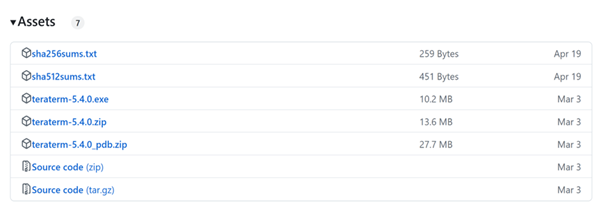
ダウンロードしたセットアッププログラムをダブルクリックし,実行します.
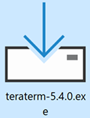
セットアップウィザードが表示されます.日本語を選択して「OK」をクリックします.
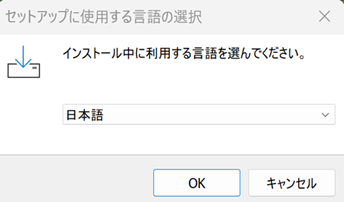
使用許諾契約書が表示されます,「同意する」をクリックし,「次へ」をクリックします.
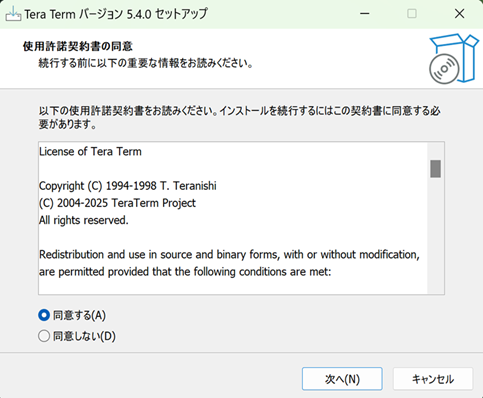
インストール先フォルダを指定します.「次へ」をクリックします.
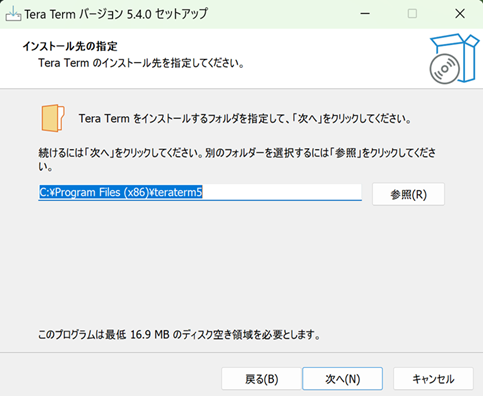
インストールするコンポーネントは必要に応じて選択してください. 特になければデフォルト選択状態のまま「次へ」をクリックします.
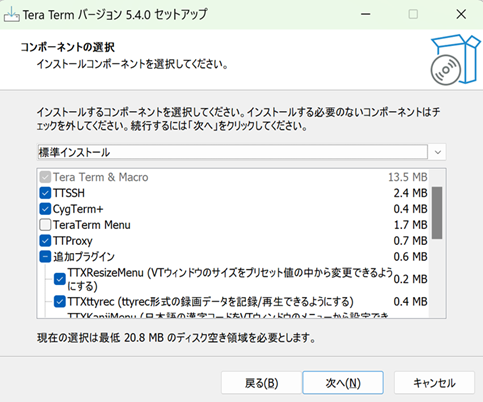
表示言語を選択します.「次へ」をクリックします.
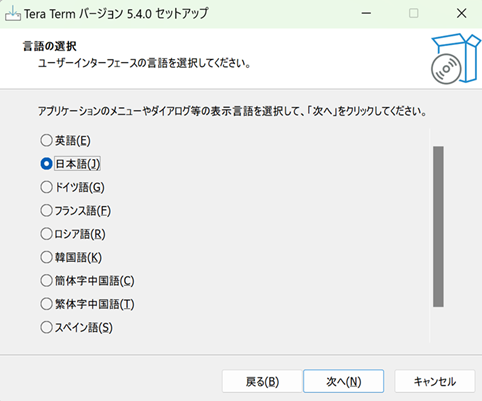
スタートメニューの登録先を選択します.「次へ」をクリックします.
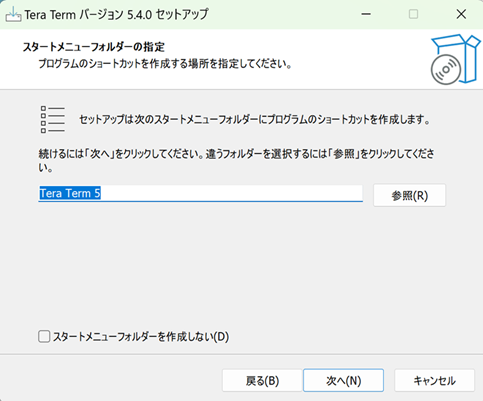
追加で実行するタスクを選択します.「次へ」をクリックします.
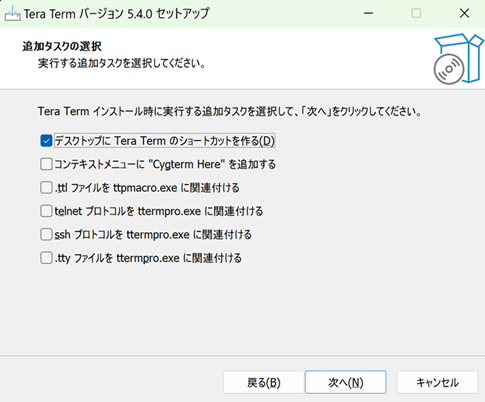
インストール内容を確認します.「インストール」をクリックします.
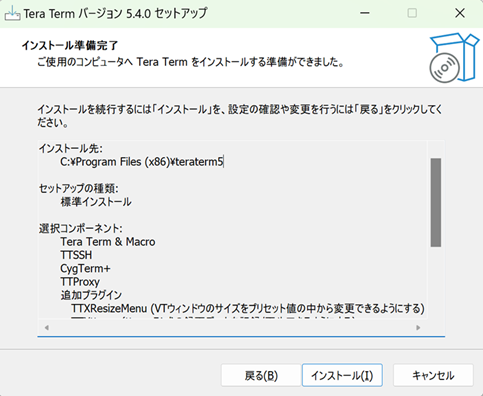
Tera Termのセットアップが完了しました.「完了」をクリックします.
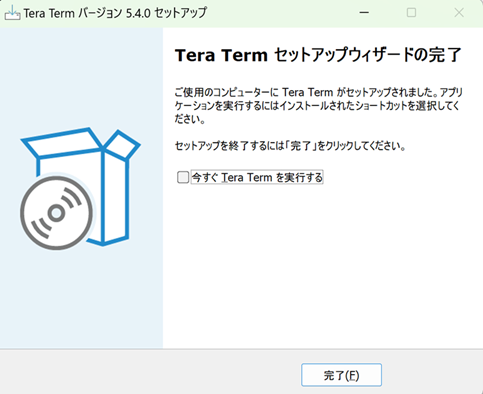
接続方法
スタートメニューからTera Termを起動します.

「ホスト」に接続先のサーバを入力します.接続先のサーバ名は,学内利用者では ydev.edu.tut.ac.jp,学外利用者は lark.imc.tut.ac.jp です. 「サービス」で「SSH」が選択されていることを確認し,「OK」をクリックします. 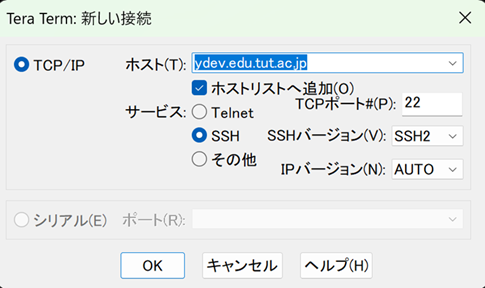
初めてのサーバに接続する場合は,接続先のサーバが間違っていないか確認するダイアログが表示されます.「続行」をクリックします.
「ユーザ名」に情報メディア基盤センターのアカウント名を入力します.学外利用者の方の場合,アカウント作成時に表示されるparXXXXXXという文字列がアカウント名になります.
次に認証情報を入力します.学内利用者の方で学内のネットワークから接続する場合,「プレインパスワードを使う」を選択し,パスワードを入力することで接続できます.VPN接続サービスを利用することで,学外からもパスワード認証により接続できます.公開鍵認証により接続する場合は「RSA/DSA/ECDSA/ED25519鍵を使う」を選択し,自分の秘密鍵とそのパスフレーズを入力して接続します.この方法では事前に鍵の作成と登録が必要です.
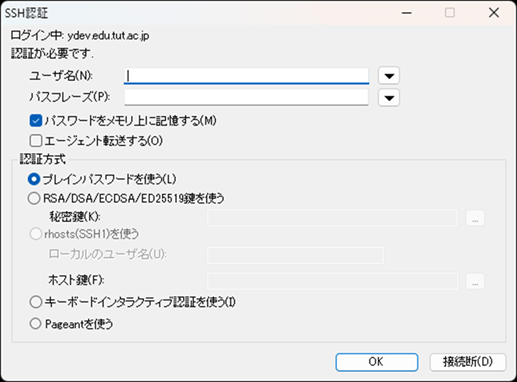
無事接続できると,次の画面が表示されます.もしうまくいかない場合は,サーバ名,アカウント名,パスワードなどが間違っていないか,もう一度確認してください.
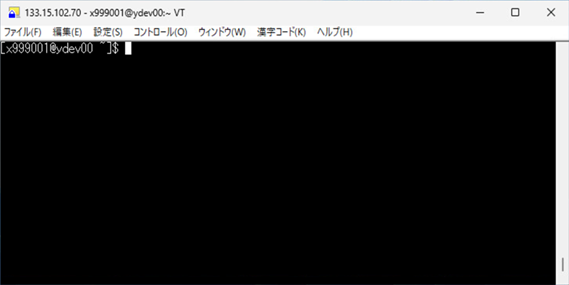
公開鍵・秘密鍵の作成と公開鍵の登録
Tera Termを起動します.

接続先を入力するダイアログが表示されますが「キャンセル」をクリックします.
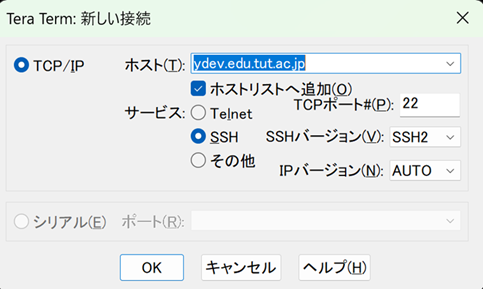
「設定」メニューの「SSH鍵生成」をクリックします.

鍵の種類で「ED25519」が選択されていることを確認し,「生成」をクリックします.
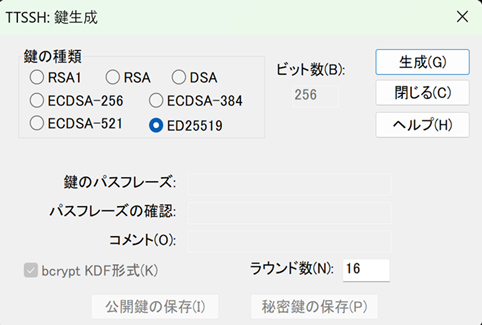
「鍵のパスフレーズ」・「パスフレーズの確認」に,生成した鍵のパスフレーズを入力します. パスフレーズはHPCクラスタに接続する際に必要になりますので,覚えられる十分に長いものを設定してください.
「公開鍵の保存」・「秘密鍵の保存」をクリックし,それぞれの鍵を保存します. 秘密鍵はあなたを認証する際に使用される重要なファイルです.自分以外の人がアクセスできない領域に保存します.
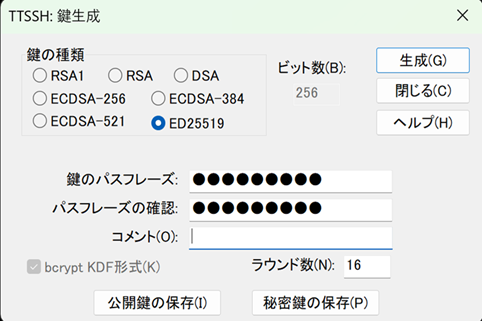
公開鍵認証による接続では公開鍵を登録する必要があります.プロファイルメンテナンスを開き,公開鍵の内容(1行のテキスト)を「SSH公開鍵」欄にペーストし,「保存」ボタンを押すと登録できます.
